Jak stworzyć historię na Facebooku

Historie na Facebooku mogą być bardzo zabawne do tworzenia. Oto jak możesz stworzyć historię na swoim urządzeniu z systemem Android i komputerze.
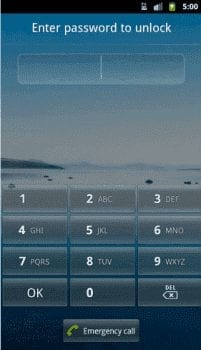
Jeśli ustawisz ekran blokady na urządzeniu z Androidem, na ekranie wprowadzania kodu PIN pojawi się przycisk połączenia alarmowego u dołu ekranu. Przycisk umożliwi każdemu, kto chwyci telefon, przynajmniej wybranie numeru 911 w nagłym przypadku bez konieczności wprowadzania kodu PIN lub wzoru blokady. Może to dotyczyć niektórych użytkowników Androida z powodu strachu przed przypadkowym wybraniem 911. To był mój strach. Myślałem, że w końcu przypadkowo nacisnę ten przycisk o trzeciej nad ranem i obudzę się 30 minut później, a policja zaroi się od mojego domu. Postanowiłem na wszelki wypadek usunąć ekran blokady. Ale to źle wpływa na bezpieczeństwo urządzenia.
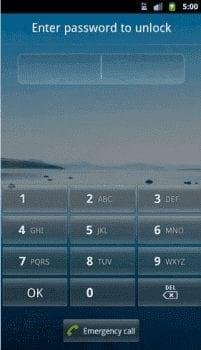
Na większości urządzeń z systemem Android przycisk „ Połączenie alarmowe ” wyświetla tylko klawiaturę i nie wybiera automatycznie numeru 911 po jego naciśnięciu. Musisz nacisnąć „ Połączenie alarmowe ”, a następnie nacisnąć 9-1-1 , aby cokolwiek zrobić.
Jednak w przypadku wielu starszych telefonów i niektórych starszych wersji systemu operacyjnego Android nie jest to prawdą. W rzadkich przypadkach niektóre urządzenia z Androidem rzeczywiście wybierają numer 911 po naciśnięciu przycisku lub przynajmniej wypełniają numer telefonu 911.
Moje dziecko ciągle dzwoni pod numer 911. Jak temu zapobiec?
Niektóre telefony, takie jak seria Samsung Galaxy, mają tryb dziecięcy, który ukrywa wybieranie za kodem PIN. W przypadku innych telefonów możesz korzystać z aplikacji takich jak Kids Place. Istnieją jednak sposoby na wyjście z tych aplikacji i nadal stwarzają ryzyko, że Twoje dziecko może zadzwonić pod numer 911.
Najlepszą radą byłoby trzymanie telefonu poza zasięgiem dziecka i być może rozważ zakup iPoda Touch lub innego podobnego urządzenia, które nie może wykonywać połączeń.
Historie na Facebooku mogą być bardzo zabawne do tworzenia. Oto jak możesz stworzyć historię na swoim urządzeniu z systemem Android i komputerze.
Dowiedz się, jak wyłączyć irytujące automatyczne odtwarzanie wideo w Google Chrome i Mozilla Firefox za pomocą tego samouczka.
Rozwiąż problem, w którym Samsung Galaxy Tab S8 utknął na czarnym ekranie i nie włącza się.
Przeczytaj teraz, aby dowiedzieć się, jak usunąć muzykę i filmy z tabletów Amazon Fire i Fire HD, aby zwolnić miejsce, uporządkować lub poprawić wydajność.
Poradnik pokazujący dwa rozwiązania, jak na stałe uniemożliwić aplikacjom uruchamianie się przy starcie na urządzeniu z Androidem.
Ten poradnik pokazuje, jak przesyłać wiadomości tekstowe z urządzenia Android za pomocą aplikacji Google Messaging.
Masz Amazon Fire i chcesz zainstalować Google Chrome? Dowiedz się, jak zainstalować Google Chrome za pomocą pliku APK na urządzeniach Kindle.
Jak włączyć lub wyłączyć funkcje sprawdzania pisowni w systemie Android.
Kiedy Samsung zaprezentował nową linię tabletów flagowych, było na co czekać. Galaxy Tab S9 i S9+ przynoszą oczekiwane ulepszenia, a Samsung wprowadził także Galaxy Tab S9 Ultra.
Czy kochasz czytać eBooki na tabletach Amazon Kindle Fire? Dowiedz się, jak dodać notatki i podkreślać tekst w książce na Kindle Fire.






